Thông tin liên hệ
- 036.686.3943
- admin@nguoicodonvn2008.info

Nâng cấp lên Windows 11 là điều hiển nhiên đối, ngay cả khi nó không còn thú vị khi ra mắt vào năm 2021. Tuy nhiên, vào năm 2024, những cải tiến của nó vượt xa những điểm kỳ quặc ban đầu với menu Start và thanh tác vụ. Nếu bạn vẫn còn do dự, đây là lý do người dùng không hạ cấp từ Windows 11 xuống Windows 10.
Kể từ Windows XP, một vấn đề dai dẳng với giao diện của Windows là thiếu sự nhất quán. Mặc dù Windows 11 vẫn chưa hoàn toàn đạt được nhãn "nhất quán" đó, nhưng chắc chắn nó đang tiến gần hơn.
Với Windows 11, Microsoft đã chuyển từ ngôn ngữ thiết kế Metro cũ kỹ sang thiết kế Fluent, một giao diện người dùng trưởng thành, tối giản và hiện đại hơn với các góc bo tròn và bảng màu ấm hơn. Quay trở lại, giao diện người dùng của Windows 10 hiện có vẻ lỗi thời và kém gắn kết hơn.

Microsoft cũng đang giải quyết vấn đề ứng dụng kép khi nhiều ứng dụng kiểm soát các cài đặt tương tự, chẳng hạn như Control Panel và ứng dụng Settings. Với mỗi bản cập nhật, nhiều ứng dụng cũ hơn đang áp dụng ngôn ngữ thiết kế mới và nhiều cài đặt Control Panel hơn đang chuyển sang ứng dụng Settings, cuối cùng sẽ thay thế hoàn toàn Control Panel cũ.
Ứng dụng Settings được thiết kế lại có thanh bên được sắp xếp hợp lý hơn cho phép bạn nhanh chóng chuyển đổi giữa các nhóm cài đặt khác nhau. Ngoài ra, nhiều ứng dụng hệ thống hơn, chẳng hạn như Task Manager, hiện hỗ trợ Dark Mode.
Nhiều ứng dụng Windows tích hợp, chẳng hạn như Paint, Photos, Notepad và Media Player, đã được cập nhật để thích ứng với thiết kế mới, một số thậm chí còn có các tính năng mới. Một ví dụ điển hình là ứng dụng Paint cổ điển, hiện hỗ trợ các layer, công cụ xóa nền và Cocreator trên PC Copilot+ để tạo tác phẩm nghệ thuật bằng AI.
Notepad khiêm tốn có hỗ trợ tab và tự động lưu để tự động lưu công việc của bạn và tiếp tục khi bạn mở lại ứng dụng. Nó cũng hỗ trợ nhiều cấp độ undo và redo, Dark Mode, trình kiểm tra chính tả tích hợp và tự động sửa lỗi, giúp nó trở thành tiện ích ghi chú có khả năng hơn nhiều trên Windows.
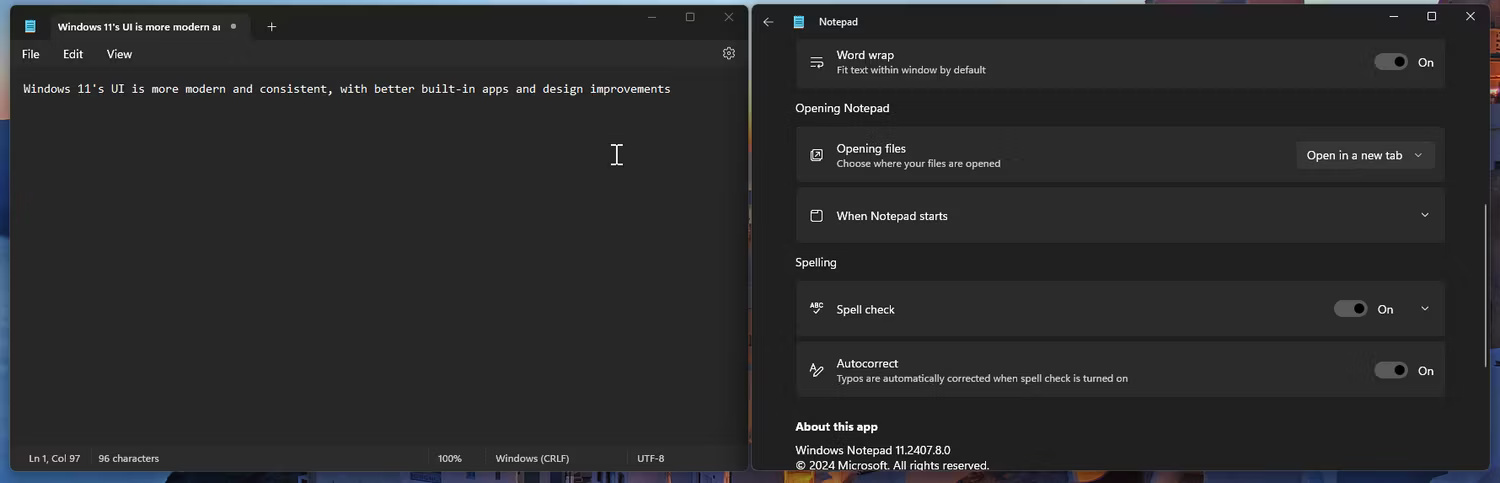
Một cải tiến khác là việc bổ sung Focus Sessions trong Windows 11 vào ứng dụng Clock được cập nhật. Khi được kích hoạt, nó sẽ bật chế độ Không làm phiền (DND), tắt tiếng thông báo cho đến khi phiên kết thúc.
Windows Search nhanh hơn, có thể tùy chỉnh nhiều hơn và mượt mà hơn. Bạn có thể sử dụng nó để mở nhanh các ứng dụng hoặc kiểm tra thông tin từ web mà không cần mở trình duyệt. Ứng dụng Snipping Tool cũng đã được làm mới với giao diện mới và có tính năng ghi màn hình được yêu cầu nhiều nhất, mặc dù nó bị giới hạn ở 30FPS.
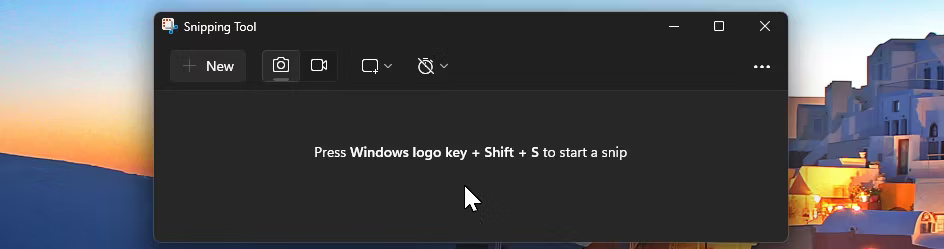
Phone Link hiện hỗ trợ tích hợp iPhone nhưng chỉ trên Windows 11. Voice Access là một tính năng độc quyền khác cho phép bạn thực hiện các tác vụ cơ bản như mở ứng dụng, phóng to hoặc đóng cửa sổ, nhập bằng giọng nói hoặc chuyển đổi văn bản thành giọng nói. Ngoài ra, ứng dụng Windows Backup hỗ trợ sao lưu và khôi phục, tính năng này chỉ giới hạn ở Windows 10.
Đừng quên File Explorer, ứng dụng đã được cải tiến với khả năng hỗ trợ rất cần thiết cho nhiều tab và tab trùng lặp. Hơn nữa, bản cập nhật Windows 11 24H2 cũng giải quyết một vấn đề chính với menu ngữ cảnh mới bằng cách thêm nhãn rõ ràng cho các hành động phổ biến như Sao chép, Dán, Đổi tên, Cắt và Xóa.
Tương lai của Windows là AI và một số tích hợp AI đó đã là một phần của Windows 11. Trong khi một số tính năng này chỉ dành riêng cho PC Copilot+, thì những tính năng khác có sẵn trên tất cả các thiết bị Windows 11.
Ví dụ, tính năng Live Caption hoạt động tốt và tạo phụ đề tiếng Anh trong các cuộc gọi video hoặc khi xem video. Hữu ích hơn cả là OCR hỗ trợ AI tiện lợi trong ứng dụng Snipping Tool, cho phép bạn sao chép văn bản từ ảnh chụp màn hình.
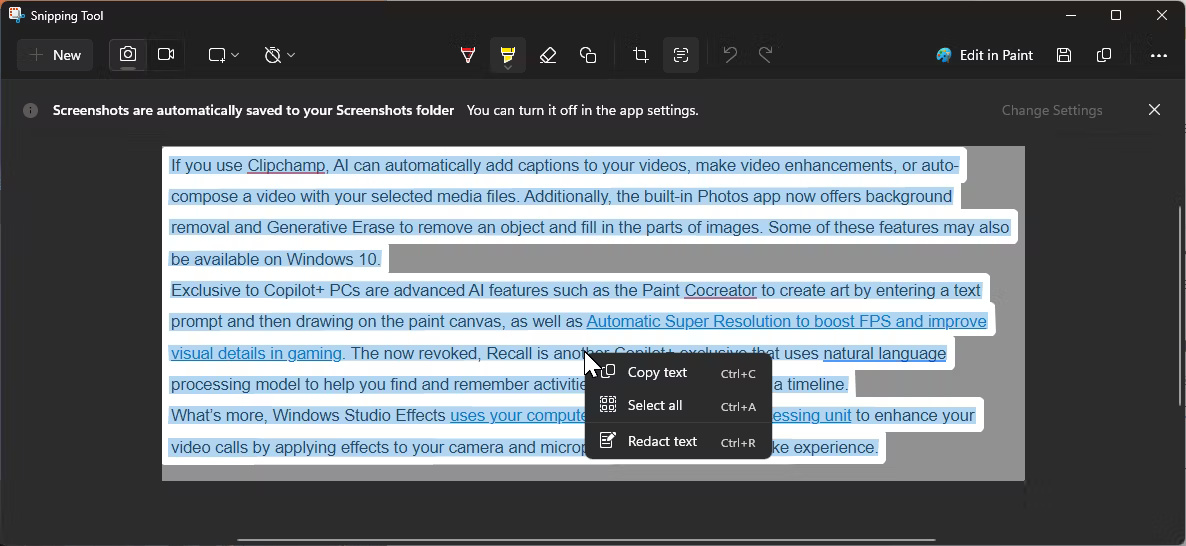
Nếu bạn sử dụng Clipchamp, AI có thể tự động thêm phụ đề vào video, cải thiện video hoặc tự động biên soạn video bằng các file media đã chọn của bạn. Ngoài ra, ứng dụng Photos tích hợp hiện cung cấp tính năng xóa nền và xóa tạo bản sao để xóa đối tượng và điền vào các phần của hình ảnh. Một số tính năng này cũng có thể khả dụng trên Windows 10.
Chỉ có trên PC Copilot+ là các tính năng AI nâng cao như Paint Cocreator để tạo tác phẩm nghệ thuật bằng cách nhập prompt văn bản rồi vẽ trên canvas, cũng như Auto Super Resolution để tăng FPS và cải thiện chi tiết hình ảnh trong game. Tính năng Recall hiện đã bị thu hồi là một tính năng độc quyền khác của Copilot+ sử dụng mô hình xử lý ngôn ngữ tự nhiên để giúp bạn tìm và ghi nhớ các hoạt động trên PC bằng cách tạo timeline.
Hơn nữa, Windows Studio Effects sử dụng NPU của máy tính để nâng cao cuộc gọi video của bạn bằng cách áp dụng hiệu ứng cho camera và micro để có trải nghiệm giống như phòng thu tại nhà.
Công cụ Snap Assist của Windows 10 giúp việc sắp xếp các cửa sổ đang hoạt động trở nên dễ dàng hơn, nhưng Snap Layout trong Windows 11 còn tiến xa hơn nữa. Bạn có thể di chuột qua biểu tượng phóng to ở góc trên bên phải của cửa sổ ứng dụng, sau đó chọn từ nhiều bố cục trong chế độ xem hình thu nhỏ. Ngoài ra, bạn có thể chỉ cần kéo một cửa sổ đang hoạt động đến mép màn hình để chọn từ các bố cục khác nhau.
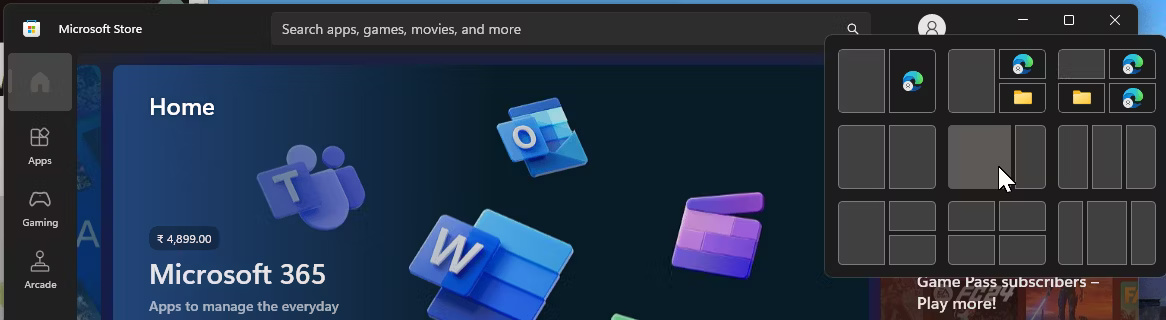
Hơn nữa, Windows 11 có thể ghi nhớ hành vi gắn kết và vị trí màn hình của bạn. Khi bạn tháo máy tính, hệ điều hành sẽ thu nhỏ tất cả các cửa sổ trên màn hình ngoài của bạn. Khi kết nối lại, Windows sẽ khôi phục chúng về vị trí trước đó. Ngoài ra, giờ đây bạn có thể đặt các hình nền khác nhau cho mỗi màn hình ảo để phân biệt trực quan giữa chúng.
Nhờ các yêu cầu về phần cứng nghiêm ngặt, Windows 11 an toàn hơn nhiều so với Windows 10. Mặc dù về mặt kỹ thuật, bạn có thể sử dụng Windows 11 mà không cần TPM, nhưng bài viết không khuyến nghị bạn làm như vậy vì lý do bảo mật. Ngoài ra, các hệ thống như vậy sẽ không nhận được các bản cập nhật tính năng và bảo mật từ Microsoft.
Windows 11 cũng giới thiệu Presence Sensing trên các thiết bị tương thích, có thể tự động khóa máy tính khi bạn di chuyển hoặc đăng nhập qua Windows Hello khi bạn quay lại. Ngoài ra, ứng dụng Windows Security hiện bao gồm Smart App Control, giúp tăng cường khả năng bảo vệ đáng kể khỏi các mối đe dọa mới bằng cách tự động chặn các ứng dụng không đáng tin cậy hoặc độc hại.
Microsoft có kế hoạch ngừng hỗ trợ Windows 10 vào ngày 14 tháng 10 năm 2025. Sau ngày này, PC chạy Windows 10 sẽ không nhận được các bản cập nhật bảo mật trừ khi bạn trả tiền cho dịch vụ cập nhật bảo mật mở rộng.
Nếu có máy tính chạy Windows 10 tương thích, bạn có thể nâng cấp lên Windows 11 miễn phí. Sau khi nâng cấp, có rất nhiều giải pháp thay thế để khắc phục những điều bạn không thích ở Windows 11.
Ngoài ra, Windows 11 trông tuyệt vời, cảm giác nhanh nhạy, an toàn hơn nhiều và hoạt động tốt, nếu không muốn nói là tốt hơn, so với phiên bản tiền nhiệm. Trong khi Windows 10 đã phục vụ tốt trong gần một thập kỷ, Windows 11 là tương lai và không có lý do gì để quay lại hiên bản cũ.
Nguồn tin: Quantrimang.com:
Ý kiến bạn đọc
Những tin mới hơn
Những tin cũ hơn
 Cách đưa ứng dụng ra màn hình máy tính Win 11
Cách đưa ứng dụng ra màn hình máy tính Win 11
 Cách cố định ảnh chèn trong Excel
Cách cố định ảnh chèn trong Excel
 Datetime trong Python
Datetime trong Python
 Hướng dẫn bật Hardware Accelerated GPU Scheduling Windows 11
Hướng dẫn bật Hardware Accelerated GPU Scheduling Windows 11
 Hướng dẫn ẩn mục Network trong File Explorer Windows 11
Hướng dẫn ẩn mục Network trong File Explorer Windows 11
 Chào ngày mới thứ 6, lời chúc thứ 6 vui vẻ
Chào ngày mới thứ 6, lời chúc thứ 6 vui vẻ
 Cách phục chế ảnh cũ bằng AI Gemini
Cách phục chế ảnh cũ bằng AI Gemini
 99+ Cap về bản thân, stt về bản thân hay, đáng suy ngẫm
99+ Cap về bản thân, stt về bản thân hay, đáng suy ngẫm
 3 công thức khiến bảng tính Excel của bạn liên tục chậm
3 công thức khiến bảng tính Excel của bạn liên tục chậm
 Quan điểm sống YOLO và lời cảnh tỉnh về sức khỏe tài chính
Quan điểm sống YOLO và lời cảnh tỉnh về sức khỏe tài chính
 Tự nhiên lại thấy nhớ
Tự nhiên lại thấy nhớ
 9 GNOME extension hữu ích ít được biết đến
9 GNOME extension hữu ích ít được biết đến
 Tạo và sử dụng các macro tự động trong Word 2010
Tạo và sử dụng các macro tự động trong Word 2010
 Cách thiết lập PSWindowsUpdate và UpdGUI để thoát khỏi sự phiền toái khi cập nhật Windows
Cách thiết lập PSWindowsUpdate và UpdGUI để thoát khỏi sự phiền toái khi cập nhật Windows
 Các hàm Python tích hợp sẵn
Các hàm Python tích hợp sẵn
 Tìm hiểu về Double Commander: Trình duyệt file nguồn mở miễn phí đánh bại Windows File Explorer
Tìm hiểu về Double Commander: Trình duyệt file nguồn mở miễn phí đánh bại Windows File Explorer
 Cách tạo khung viền trang bìa trong Word
Cách tạo khung viền trang bìa trong Word
 8 tính năng Windows mà bạn ước gì mình biết đến sớm hơn
8 tính năng Windows mà bạn ước gì mình biết đến sớm hơn
 6 ứng dụng ghi chú mã nguồn mở tốt nhất
6 ứng dụng ghi chú mã nguồn mở tốt nhất
